この iPhone の隠れた機能は、すばやくメモを取る最も簡単な方法です

テキスト、リンク、写真をすばやく簡単に保存したい場合に、iPhone でクイックメモを作成する方法を学びましょう。
iPhone で「おやすみモード」をオンにする方法を学ぶことは、iOS ユーザーにとって重要です。今日のオンライン世界では、通知、メッセージ、電話などが殺到しています。時には、仕事を終わらせたり、ストレスの多いスケジュールから休憩を取るために、世界をシャットアウトする必要があることもあります。
おやすみモードを使用すると、iPhone からの迷惑な通知を遮断できます。モードをカスタマイズして、特定のアプリをブロックし、通話などの他のアプリを許可することができます。また、特定の人からの通知を許可またはブロックすることもできます。「おやすみモード」はフォーカス モードになったので、「iPhone でフォーカス モードを設定する方法」ガイドで完全にカスタマイズする方法を説明しました。まだ行っていない場合は、この記事をチェックしてフォーカス モードについて詳しく学ぶ価値があります。私の意見では、フォーカス モードは iPhone を最高の携帯電話にする非常に便利な機能です。
ただし、このモードをすばやくオンにする方法を探しているだけの場合は、このガイドでカバーされています。iPhone でおやすみモードをオンにする方法は次のとおりです。
iPhoneで「おやすみモード」をオンにする方法
1. ディスプレイの右上から下にスワイプして、コントロール センターを開きます。
2. フォーカス を長押しします。
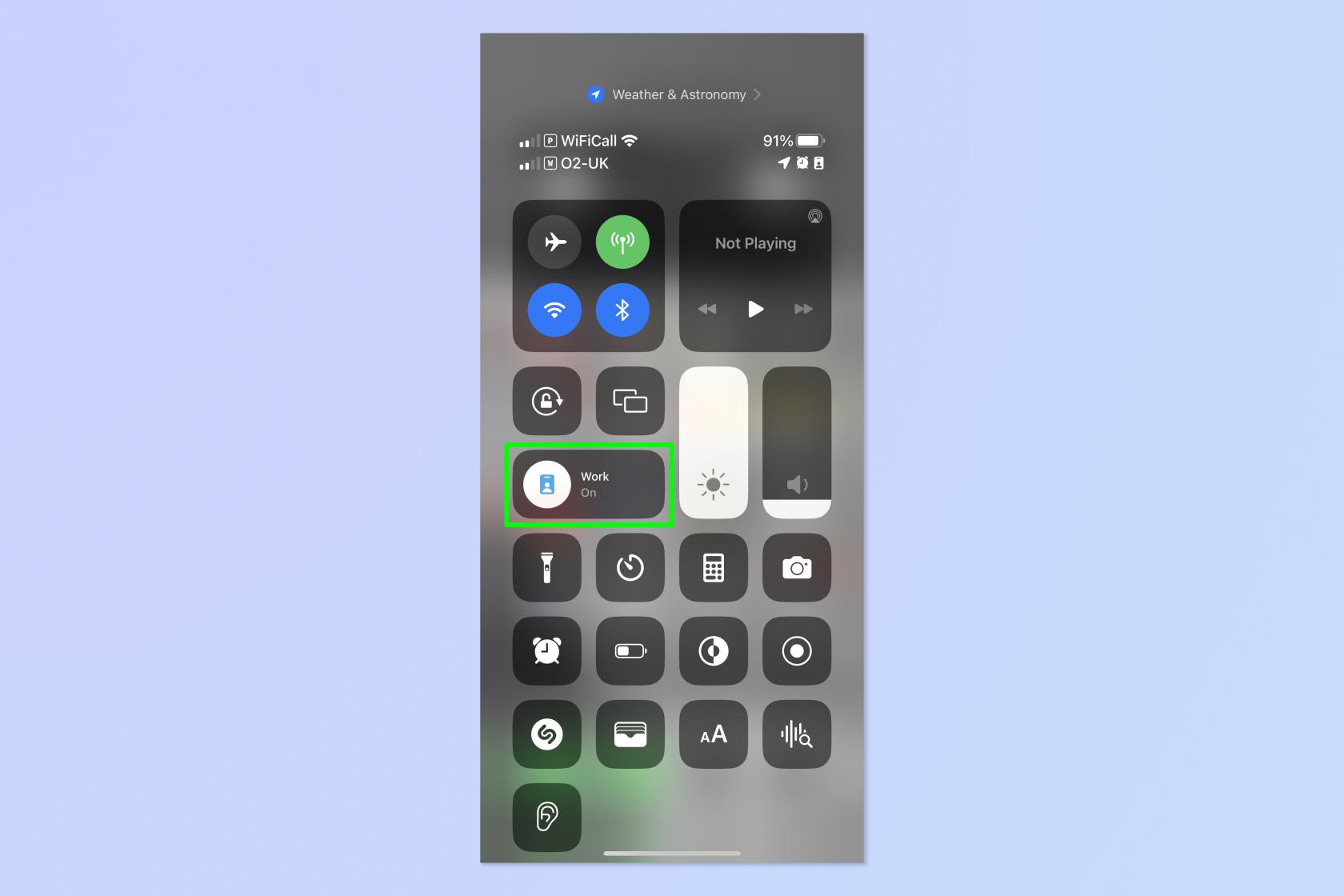
(画像クレジット:Future)
3. [サイレント] をタップします。
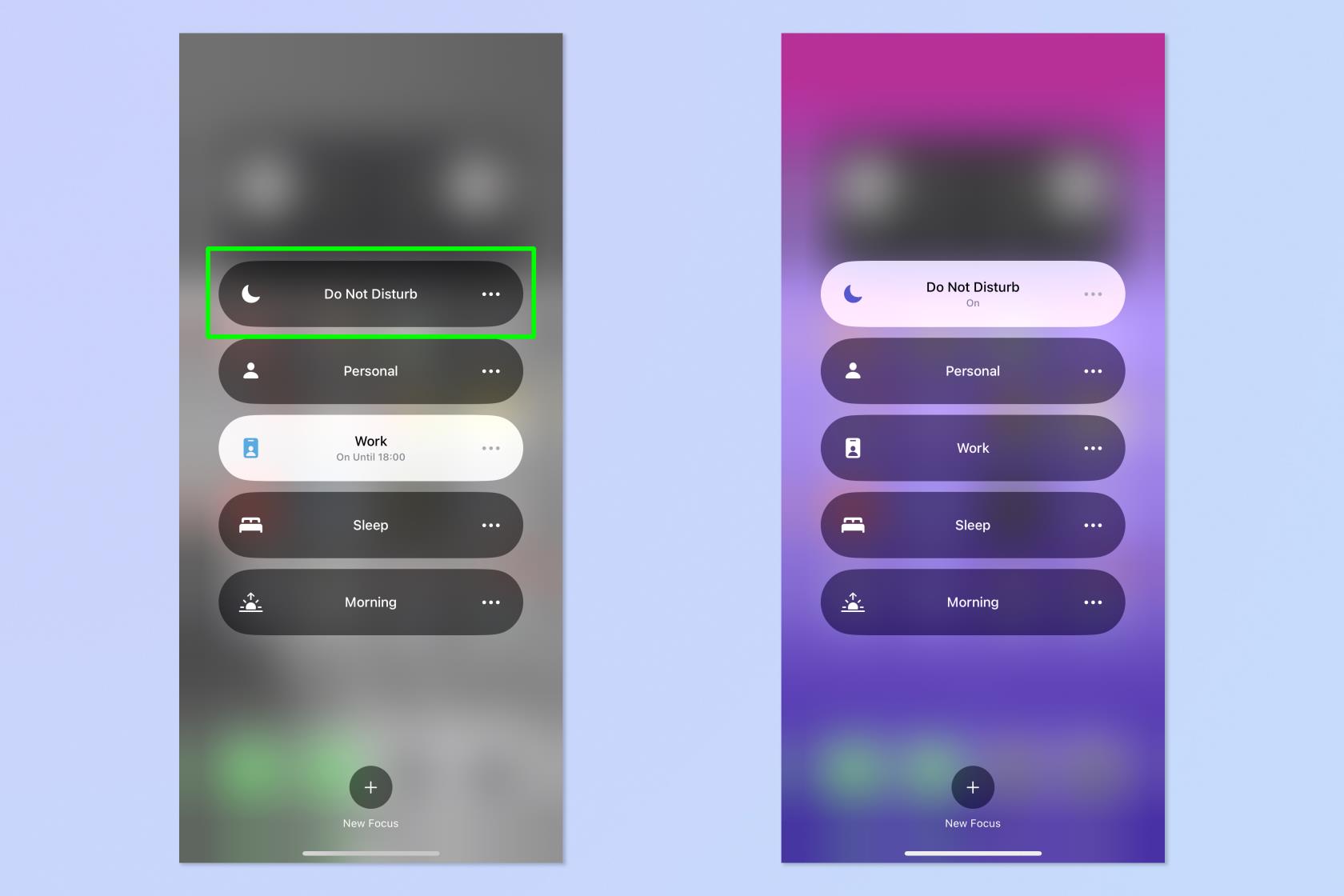
(画像クレジット:Future)
簡単ですよね?iPhone の使用に関するヒントをさらに知りたい場合は、幅広いチュートリアルをご覧ください。iPhone から iPhone にデータを転送する方法に関するガイドを利用して、新しい iPhone への切り替えをお手伝いします。iPhone の RAM をクリアする方法に関するチュートリアルで、遅い iPhone を高速化する方法を紹介します。また、iPhone で複数の連絡先を削除する方法を教えて、連絡先帳をきれいにする方法も紹介します。煩わしい広告にうんざりしていませんか? iPhone で広告を無料でブロックする方法を学びましょう。また、何かをスクリーンショットしたいがその方法がわからない場合は、iPhone でスクリーンショットを撮る方法をここに示します。
テキスト、リンク、写真をすばやく簡単に保存したい場合に、iPhone でクイックメモを作成する方法を学びましょう。
焦っている場合は、macOS ベータ アップデートを有効にする方法を学ぶことで、確実に Mac オペレーティング システムの最新バージョンを最初に入手できます。
Samsung 製携帯電話でランドスケープ常時表示モードを有効にするのにそれほど時間はかかりません。これにより、iOS 17 スタンバイ スタイルのインターフェイスが得られます。
この夏に休暇や旅行に行く場合は、これらの機能を使用する必要があります
この電子レンジ時間変換ショートカットを使用すれば、もう食中毒になることはありません。
iOS 17 で Safari プロファイルを設定すると、タブやお気に入りのページをより簡単に並べ替えることができるため、設定する価値は十分にあります。このガイドではその方法を説明します。
あなたがアクティブであることを他の人に知られるという考えをあまり好まない場合に、WhatsApp で自分のオンライン ステータスを非表示にする方法を紹介します。
iPhone を iOS 16 にアップデートして、最新かつ最高の機能をすべて活用しながら、iPhone の安全性と最適化を可能な限り確保する方法を学びます。
iPhone には、画像から光学歪みを除去できるレンズ補正が組み込まれています。このようにしてオンにします。
これは、iOS 17 で導入された iPhone のカメラ レベルを有効にする方法です。








